
playmemories mobile 安卓版v7.8.2
軟件類型: 攝影美化 | 軟件大小: 54.93MB
軟件語言: 簡體中文 | 更新時間: 2025-09-07
PlayMemories Mobile,也被稱為“Imaging Edge”,是一款專為索尼數碼相機和智能手機設計的連接應用。這款應用允許用戶將相機與手機連接到同一Wi-Fi網絡,從而實現無線傳輸圖像/視頻到智能手機/平板電腦,進行遙控拍攝,并提供相機拍攝圖像的位置信息。此外,用戶還可以通過應用程序進行遠程控制拍攝圖片,上傳本地數據,以及實時位置共享等操作。
PlayMemories Mobile安卓版目前已經支持ZV-E10、ILCE-1、ILCE-9M2、ILCE-7S、ILCE-7M4、ILCE-7M3等型號的相機,讓你的手機變成相機遙控器,實時監控取景畫面,在使用自拍桿或其他方式拍攝照片和視頻時享受更高的自由度和創意性。
該應用的功能包括:將相片或影片輕松傳送到您的智慧型手機中,然后在您最喜愛的SNS或Web服務上分享;從您的智慧型手機進行遠端拍攝,這是一個在拍攝團體照或自拍時的實用拍攝功能;使用智慧型手機的定位資訊服務可以讓您在遠端拍攝時,在智慧型手機上將位置資訊加入儲存的相片中。
對于“鏡頭相機”的使用者,使用本應用程式,您可以從您的智慧型手機操作相機的各種設定:檢視被攝體丶拍攝丶變焦丶觸碰自動對焦等。總的來說,PlayMemories Mobile是一款功能強大的應用,能夠滿足用戶在攝影過程中的各種需求。
軟件功能
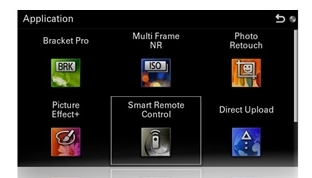
智能遙控
允許您借助智能電話來控制相機。您會發現,這非常便于在相機安裝在三角架上時拍攝合影。您可以控制曝光和快門釋放 — 只需通過您的智能電話!更加方便的是,使用該應用程序拍攝的照片會自動發送到您的智能電話上,實現現場共享。
注:要求在智能電話中安裝最新版 PlayMemories Mobile 應用程序。

延時拍攝
該應用程序隨時自動拍攝系列靜止圖片,然后組合成一部視頻。使用非常方便:選擇一種與您拍攝內容最相似的延時拍攝模式,剩余的工作就由照相機來完成!將自動生成適合的設置,避免費時的嘗試和錯誤。提供八種延時拍攝主題:陰天、夜天、夜景、日落、日出、微縮、標準、定制。您可選擇保存靜止圖像為一系列照片而不是電影。
使用角度轉換附件,能對延時拍攝影像加上平移/俯仰/變焦等角度轉換效果。

天空HDR
此款應用程序能以適當的曝光拍攝大光照對比環境下的照片,如“正對著天空中的太陽和暗部的大地”。
通過2次不同曝光組合,無需使用ND濾鏡就能表現范圍廣泛的動態范圍。
而且,對黃昏等想強調色調的景色,通過調節天空和地面的白平衡,能拍攝更具豐富表現力的圖片。
拍攝的HDR圖片能以RAW和JPEG格式保存。
平滑反射
該應用程序讓您能方便地獲得類似長時間曝光效果的照片。比如若要表現水面平滑如鏡,無需裝ND鏡,利用此應用程序將連拍的照片組合成一張就能獲得相同的特別效果。該應用程序還提供了五種預設,讓您不再為考驗技巧的曝光設置而煩惱,輕松拍出想要的場景。
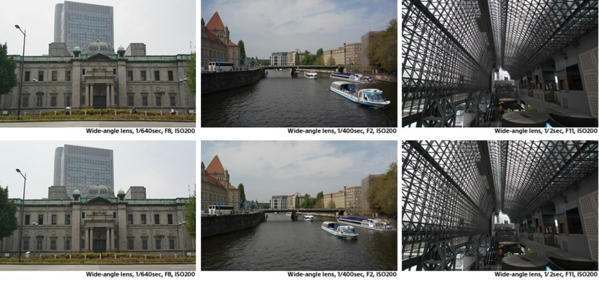
鏡頭補償
能手動設置鏡頭的周邊陰影、色差和失真的補償值的應用程序。將補償值作為鏡頭校準文件保存錄后,都可以進行相同補償拍攝照片或視頻。
?周邊陰影:補償周邊亮度、周邊的紅色、藍色的光量。
?色差:補償紅色和藍色的色差。
?失真:補償桶形或枕形失真。
同步到智能手機
該應用程序將相機內的照片自動傳送至注冊過的智能手機或平板電腦。無需費事地手動進行Wi-Fi照片傳送,關閉相機電源后照片被自動傳送到移動設備。
多重曝光
該應用程序能夠進行多重曝光攝影,拍攝多幅靜態影像合并的照片。無需以前多重曝光攝影所需的繁復的設置,只要選擇主題后就能以適合主題的多重曝光方式(靜態影像的合并方式)和理想的攝影設置進行拍攝。
提供7種主題供選:手動、剪影、天空、紋理、旋轉、鏡像和柔焦濾鏡。
選擇“手動”可邊確認效果邊用偏好的多重曝光方式(靜態影像的合并方式)拍攝。
提供6種多重曝光方式(靜態影像的合并方式)供選:添加、加權平均值、增大亮度、降低亮度、銀幕和疊加。
軟件特色
1、可以完全免費的使用的工具,每次大家在手機上控制智能相機。
2、兼容Sony各種各樣的智能相機,大家可以通過wifi和熱點連接。
3、可以進行遙控拍攝,大家線上設置拍攝的參數都是超級方便的。
4、能夠快速的瀏覽相機內存儲的各種圖片,極速的同步到軟件內。
設備連接方法
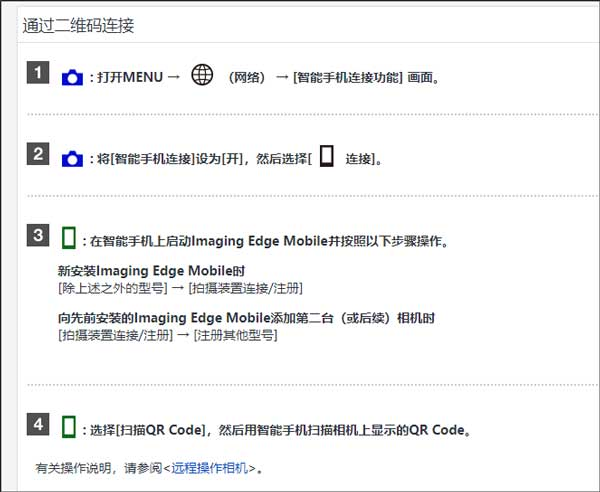
1、通過二維碼連接
在相機上 : 打開MENU → (網絡) → [智能手機連接功能] 畫面。
在相機上 : 將[智能手機連接]設為[開],然后選擇[ 連接]。
在智能手機上 : 在智能手機上啟動Imaging Edge Mobile并按照以下步驟操作。
新安裝Imaging Edge Mobile時
[除上述之外的型號] → [拍攝裝置連接/注冊]
向先前安裝的Imaging Edge Mobile添加第二臺(或后續)相機時
[拍攝裝置連接/注冊] → [注冊其他型號]
2、通過 Wi-Fi、使用SSID和密碼進行連接
在相機上 : 打開MENU → (網絡) → [智能手機連接功能] 畫面。
在相機上 : 將[智能手機連接]設為[開],然后選擇[ 連接]。
在相機上 : 按相機上的(刪除)按鈕。
在智能手機上 : 在智能手機上啟動Imaging Edge Mobile并按照以下步驟操作。
新安裝Imaging Edge Mobile時
[除上述之外的型號] → [拍攝裝置連接/注冊]
向先前安裝的Imaging Edge Mobile添加第二臺(或后續)相機時
[拍攝裝置連接/注冊] → [注冊其他型號]
在智能手機上 : 選擇[使用拍攝裝置SSID/密碼連接]→[輸入SSID/密碼],然后輸入相機上顯示的SSID(DIRECT-xxxx: xxxx)和密碼。
3、如果相機和智能手機已經連接
如果在您啟動Imaging Edge Mobile之前相機和智能手機已通過Wi-Fi連接,相機名稱將顯示在[拍攝裝置列表]中。點擊相機名稱右側的[開始]。
如何遠程操作相機
智能手機操作畫面
以下畫面是一個示例。顯示項目和可配置項目可能因您使用的相機而異。
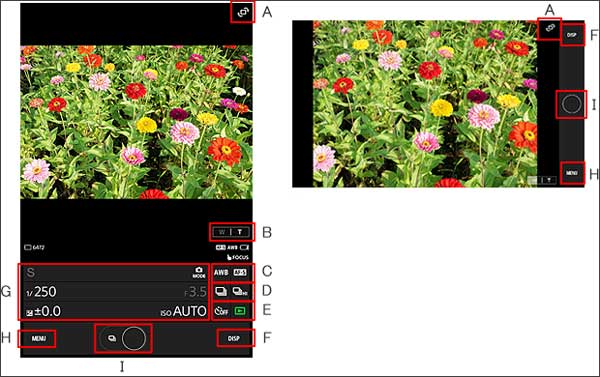
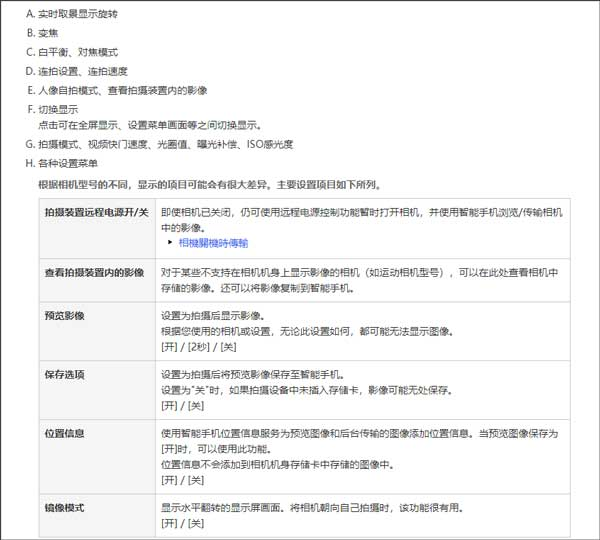
快門按鈕
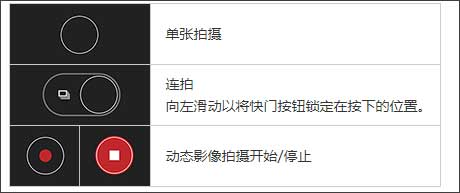
注意:
除某些型號外,通過遙控拍攝拍攝的靜止圖像會以200萬像素的分辨率自動保存在智能手機中。
通過遙控拍攝記錄的視頻不會保存在智能手機中。
如果連接相機和智能手機以使用PlayMemories Camera Apps的智能遙控,則RAW數據和寬高比設置將恢復為默認設置。如果需要使用默認設置以外的設置,請再次進行所需設置。
某些相機無法使用某些拍攝模式,例如增強自動模式。
傳輸圖像功能
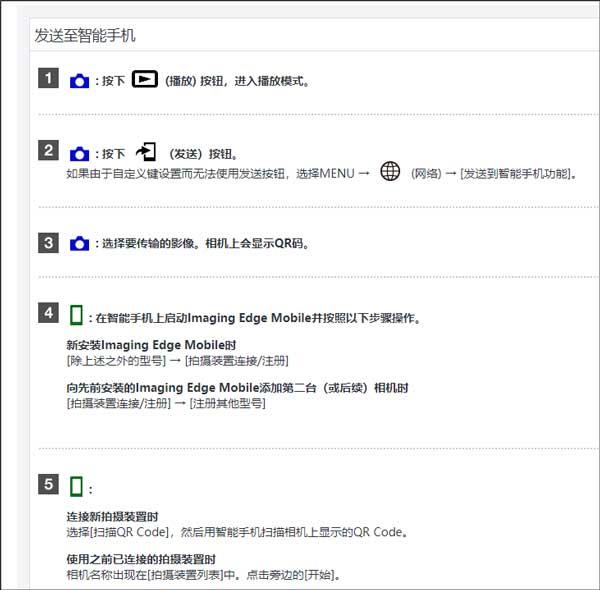
注意:
要將以 [120p]/[100p] 錄制的 XAVC S 4K 動畫或 XAVC S HD 格式錄制的動畫的原始數據發送到 iPhone,使用 iPhone 8 或更新型號的 iPhone。
取決于智能手機,可能無法正常播放傳送的動態影像。例如,動態影像可能無法流暢播放,或者可能沒有聲音。
從相機選擇影像并發送至智能手機時,可以通過以下步驟更改影像的尺寸:在相機上前往MENU,然后選擇[智能手機連接] → [拍攝裝置上選并發] → [發送影像的尺寸]。
常見問題
1、在智能手機操作或Wi-Fi傳輸期間,Wi-Fi突然斷開或變得不穩定
周圍的無線電波可能不穩定。將相機和智能手機靠得更近使用。
2、智能手機上顯示的實時取景畫面不平滑移動
在某些情況下,由于周圍的無線電波狀況或智能手機的性能,實時取景畫面可能無法平滑移動。
3、我想用NFC一觸功能連接,但未使用該功能就直接傳輸了圖像
準備相機單元以事先拍攝圖像,然后再次用NFC一觸連接。
4、從相機傳輸的短片無法在智能手機上播放
傳輸不同的短片,看是否能夠播放。或者將無法播放的短片與其他短片一同傳輸,看是否能夠播放。
如果仍無法解決問題,請將圖像選擇方法從[在本機上選擇]更改為[在智能手機上選擇]并再次傳輸。
5、即使按下智能手機快門按鈕,有時也不拍攝照片
在某些情況下,如果在自動對焦操作期間將手指從快門按鈕上松開,則無法拍攝照片。
按住快門按鈕稍長一些時間,然后松開手指。
6、將影像傳輸到智能手機后無法刪除影像
無法使用Imaging Edge Mobile刪除影像。請使用智能手機上的照片應用程序刪除影像。根據智能手機型號和應用程序的不同,措辭可能有所不同。
更新內容
v7.7.4:
- 修復了位置信息聯動可能無法正常工作的問題。
特別說明
軟件信息
- 廠商:Sony 索尼
- 包名:com.sony.playmemories.mobile
- MD5:002B0BD0622EF7FCC0B6292F0449E367
- 備號:境外APP
猜你喜歡
相關閱讀
網友評論
-
索尼精選Hi-Res音樂
影音播放 |69.04MB |08-31
10 -
索尼精選HiRes音樂app
影音播放 |69.04MB |07-28
8 -
索尼hires音樂app
影音播放 |69.04MB |07-28
10
- 1
- 2
- 3
- 4
- 5
- 6
- 7
- 8
輕顏相機9
- 9
- 10





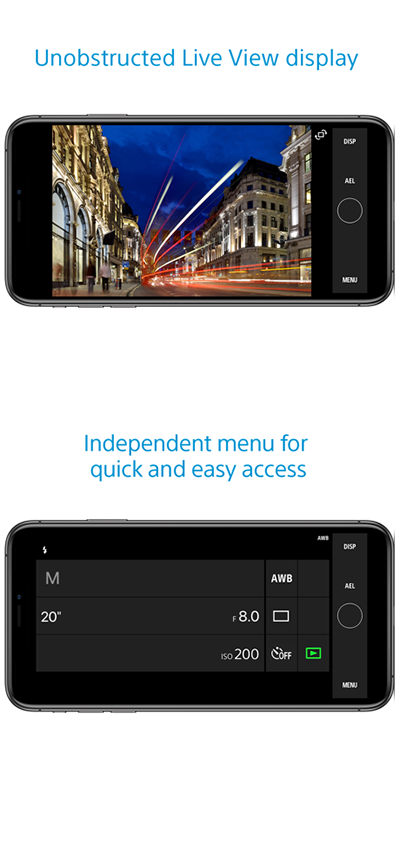
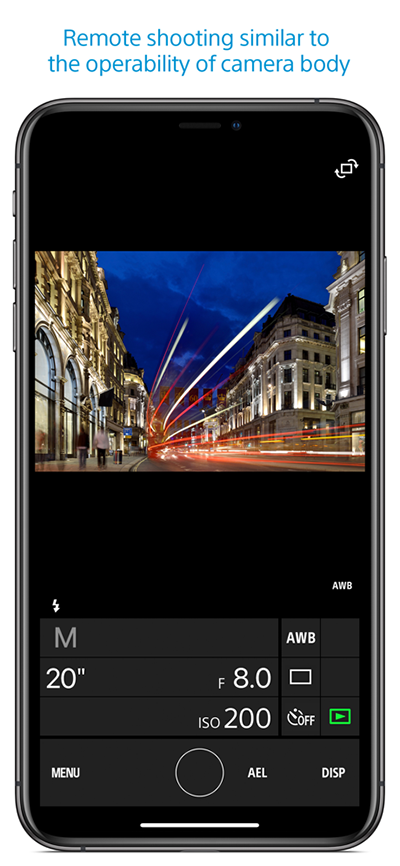
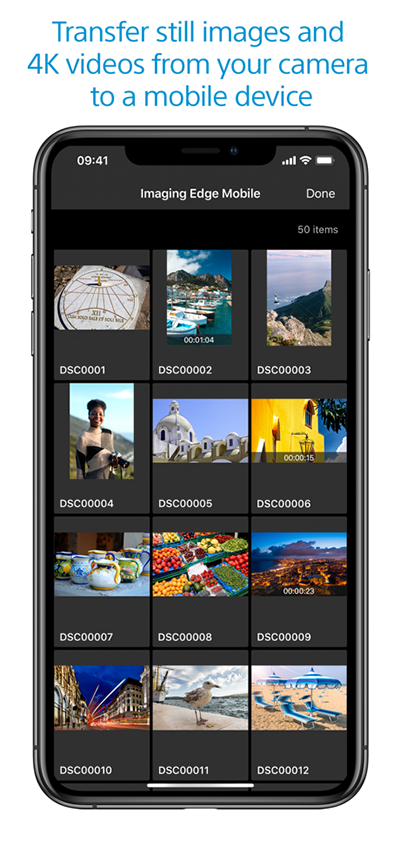
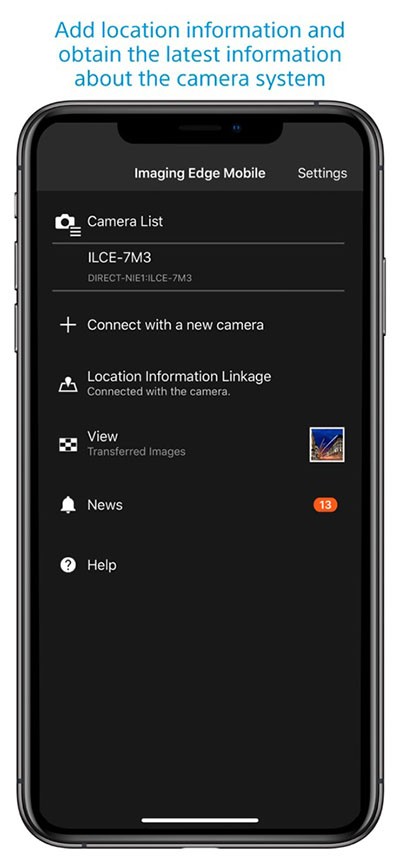
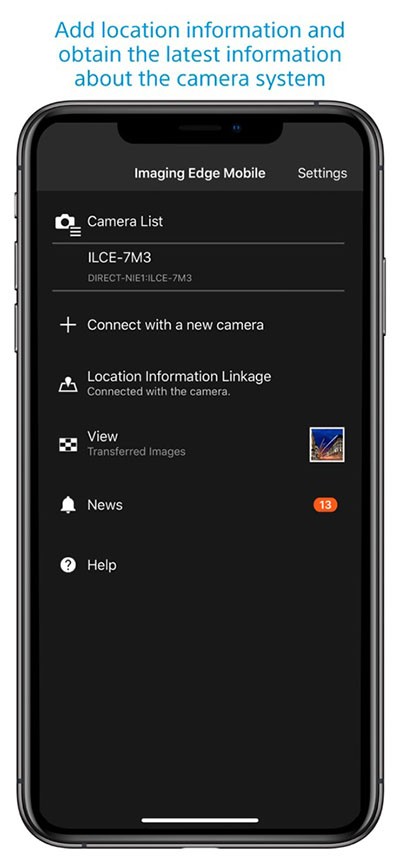
 PlayStation app
PlayStation app
 索尼Sound Connect
索尼Sound Connect
 二柄
二柄
 索尼音樂播放器
索尼音樂播放器
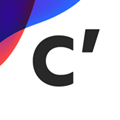 索尼Creators app
索尼Creators app
 索尼Monitor+
索尼Monitor+




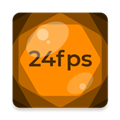
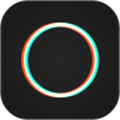

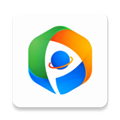


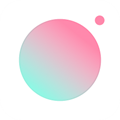





 意間ai繪畫
意間ai繪畫
 Mikuture官方版
Mikuture官方版
 FlipaClip完整解鎖版
FlipaClip完整解鎖版
 Motionleap
Motionleap
 EOS Remote
EOS Remote
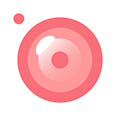 布丁相機
布丁相機
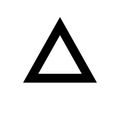 Prisma
Prisma
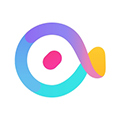 騰訊時光APP
騰訊時光APP